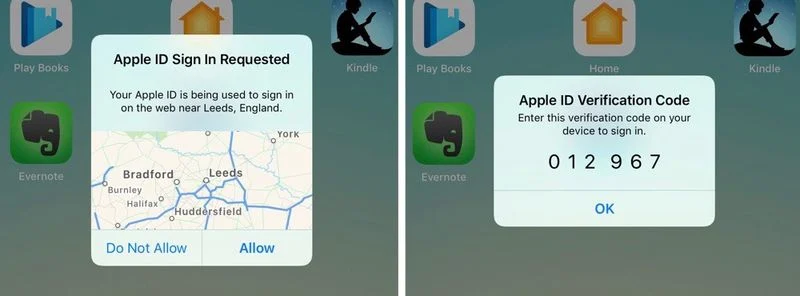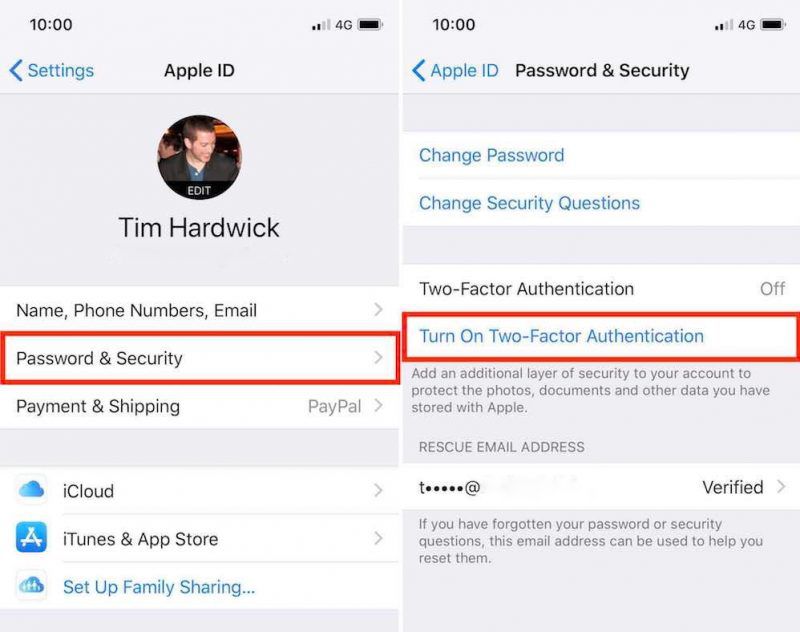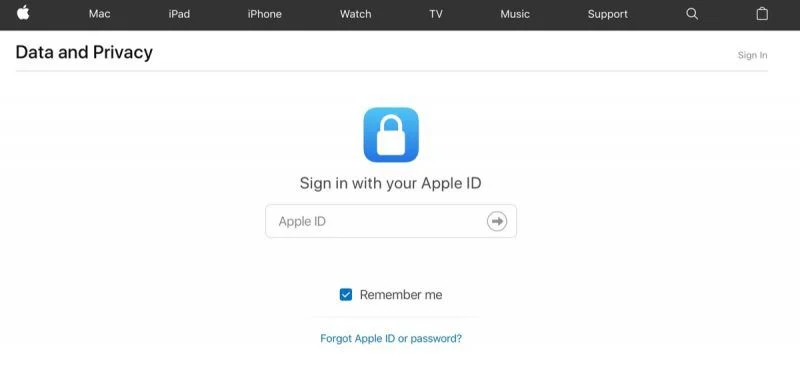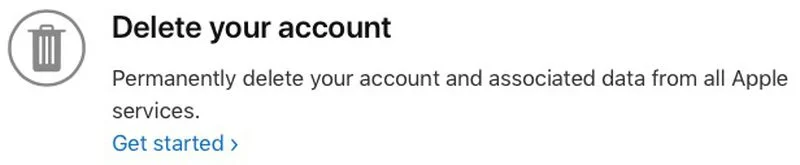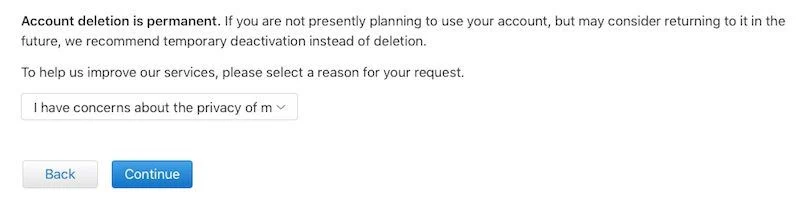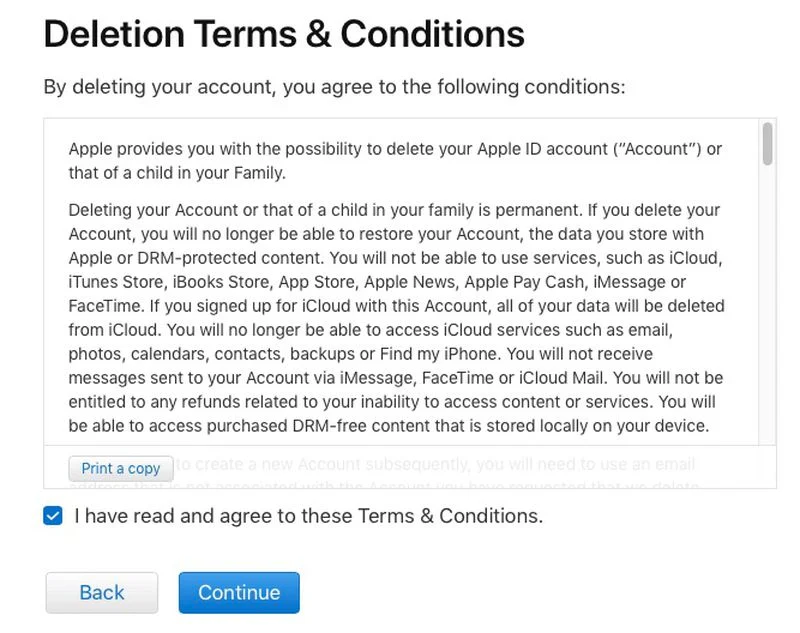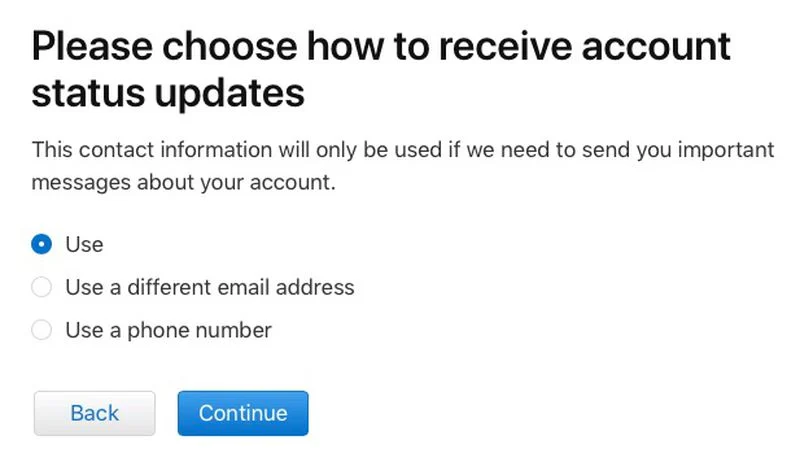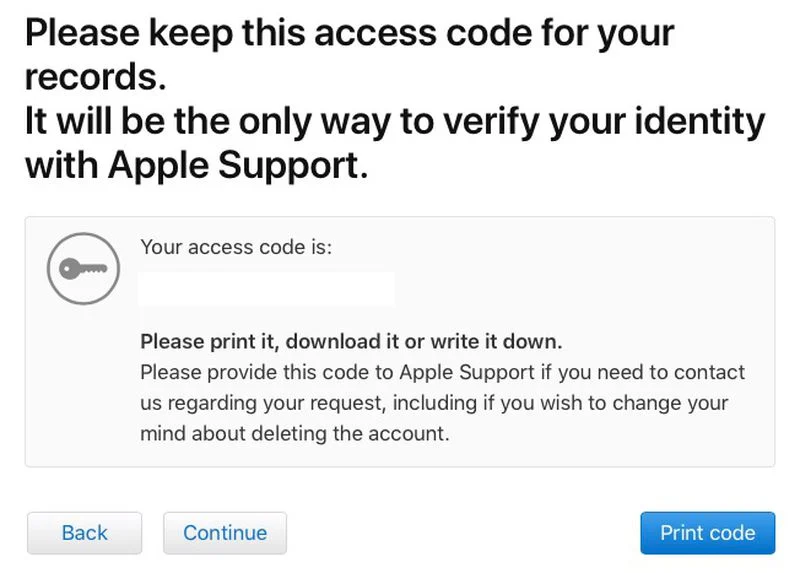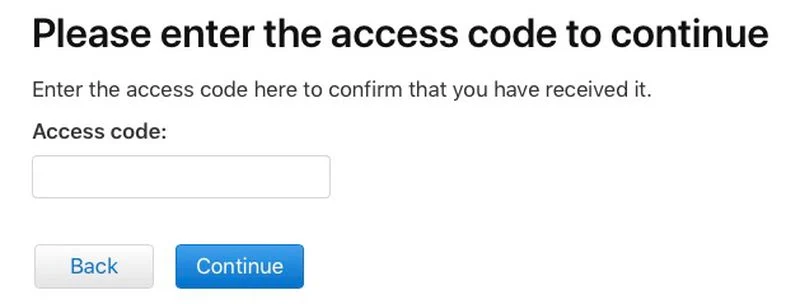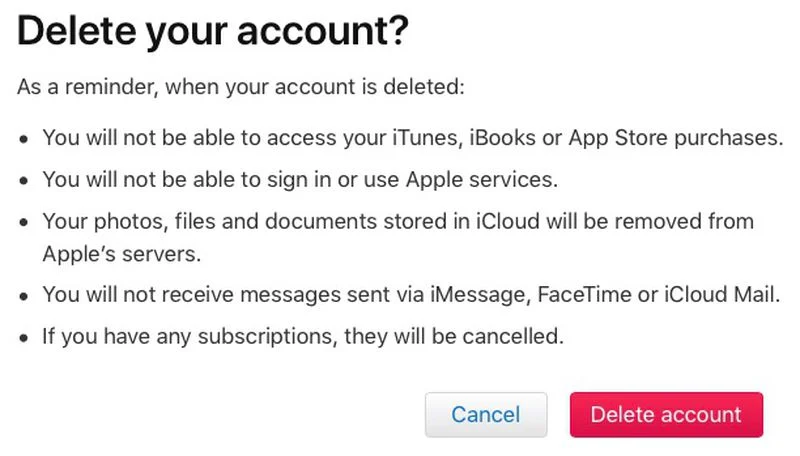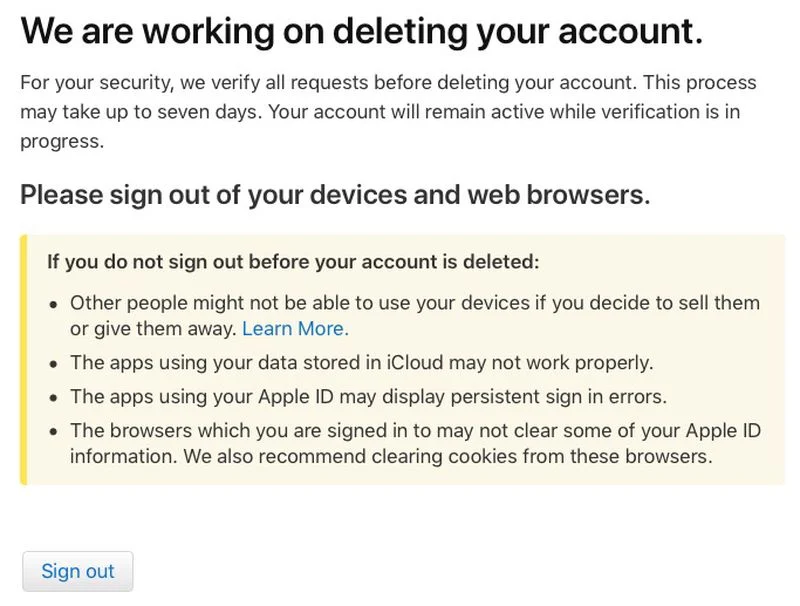امروزه در دنیای پر زرق و برق تکنولوژی یک از معروفترین برندها اپل است که محصولات متنوعی مثل گوشی های هوشمند آیفون ، آیپد ، انواع مختلف لبتابها مثل مک بوک و imac و حتی ساعتهای هوشمند را به بازار عرضه کرده است که برای استفاده از خدمات این شرکت با استفاده از هر یک از دستگاههایی که گفته شد نیاز به اپل آیدی است. اپل آیدی در واقع شناسه یا کد شناسایی است که اپل از طریق آن میتواند هویت کاربر مورد نظر را شناسایی کند و با استفاده از همین شناسه ، کاربر میتواند از خدمات متنوع شرکت اپل مثل اپ استور استفاده کند. در این محتوا به در مورد سرفصلهای زیر با شما صحبت خواهیم کرد:
- اپل آیدی چیست؟
- ضرورت استفاده از Apple ID
- مهمترین کاربردهای Apple ID
- استفاده از چند Apple ID توسط یک کاربر
- نحوه ایمن سازی Apple ID
- نحوه حذف Apple ID
اپل آیدی چیست؟
اپل آیدی یک حساب کاربری ایجاد شده توسط اپل برای دستگاهها و نرم افزارهای آنهاست. اکانتها و آیدیهای اپل حاوی اطلاعات و تنظیمات شخصی کاربران است. وقتی از یک حساب اپل برای ورود به دستگاه اپل استفاده میشود، دستگاه به طور خودکار از دادهها و تنظیمات مرتبط با اپل آیدی استفاده میکند. از ویژگیهای زیر میتوان به موارد زیر اشاره کرد:
- امنیت بالای Apple ID
- جلوگیری از فیشینگ
- امکان اشتراک گذاری با اعضای خانواده و دوستان
ضرورت استفاده از اپل آیدی
اگر از هریک از دستگاههای شرکت اپل استفاده میکنید برای دریافت خدمات متنوع این شرکت به مشتریان خود باید از اپل آیدی استفاده کنید و بدون داشتن Apple ID استفاده از خدمات متنوع شرکت اپل مثل apple tv ، Apple Music ، سرویس محیط ذخیره سازی ابری iCloud و حتی ابزار بسیار کاربردی “Find My” که در هنگام گم کردن یا به سرقت شدن دستگاه اپل کاربرد دارد امکانپذیر نیست.
مهمترین کاربردهای اپل آیدی
با استفاده از اپل آیدی میتوان از خدمات متنوع شرکت اپل استفاده کرد از جمله مهمترین کاربردهایی که میتوان با استفاده از این آیدی در دسترس کاربران خواهد بود میتوان به موارد زیر اشاره کرد:
- سرویس iCloud اپل که با این سرویس میتوان عکسها ، فیلمها ، پیامها یا هر نوع فایل دیگری را در محیط هاست ابری اپل ذخیره کرد و با استفاده از هریک از ابزارهای اپل با استفاده از شناسه اپل آیدی در هر زمانی به این فایلها دسترسی داشت.
- سرویس Find My اپل که با استفاده از این سرویس کاربران میتواند در هنگام گم شدن و یا حتی دزدیده شدن دستگاه اپل مکان آن را شناسایی کنند و دستگاه خود را با این سرویس بسیار کاربردی ردیابی کنند.
- سرویس App store که با استفاده از این سرویس کاربران میتوانند برنامه های موردنیاز خود را از این مارکت پلیس خریداری کنند و یا حتی برخی برنامه ها را به صورت رایگان دریافت کنند.
- خرید از فروشگاه آنلاین اپل
- سرویس Apple Music که با استفاده از آن میتوان انواع موسیقی را دریافت کرد.
- سرویس Apple TV+ برای تماشای کانالهای تلوزیون
- سرویس Apple Arcade
- قفل و غیرفعالسازی دستگاه تا افراد غریبه نتوانند از این دستگاه بدون اجازه مالک آن استفاده کنند.
استفاده از چند اپل آیدی توسط یک کاربر
اگر چند دستگاه مختلف شرکت اپل دارید مثلا هم گوشی هوشمند آیفون و هم رایانه همراه مک بوک دارید میتوانید برای هر دستگاه یک اپل آیدی مجزا داشته باشید ولی اگر میخواهید همه دستگاههای شما با یکدیگر هماهنگ باشند بهتر است برای همه دستگاههای خود از یک Apple ID واحد استفاده کنید.
نحوه ایمن سازی اپل آیدی
اپل آیدی دریچه ای برای دسترسی به بسیاری از اطلاعات شخصی هر کاربر است بنابراین حفظ ایمنی آن بسیار اهمیت دارد برای این منظور میتوانید از سیستم دو مرحله ای اپل برای احراز هویت استفاده کنید تا یک مرحله به لایه امنیتی خود اضافه کنید.
در احراز هویت دومرحله ای از یکی از دستگاههای اپل و یا شماره موبایل ثبت شده برای اپل آیدی استفاده میشود و کدی برای ورود به یکی از آنها ارسال میشود در ادامه این محتوا روش فعالسازی احراز هویت دومرحله ای در دستگاههای ios و مک را به شما آموزش میدهیم.
نحوه فعال کردن احراز هویت دو مرحله ای در دستگاههای iOS
برای فعالسازی احراز هویت دو مرحله ای در iPhone یا iPad باید نسخه iOS 9 و یا بالاتر روی دستگاه فعال باشد برای فعالسازی احراز هویت دومرحله ای در دستگاههای iOS مراحل زیر را گام به گام اجرا کنید.
- بخش تنظیمات دستگاه را باز کنید و روی بخش Apple ID در بالای صفحه کلیک کنید.
- در گام بعدی روی بخش Password & Security کلیک کنید.
- در این مرحله روی گزینه Turn On Two-Factor Authentication و سپس Continue در صفحه بعدی کلیک کنید.
- اگر پیام خطای سازگاری با دستگاههای قدیمیتر را میبینید روی گزینه Turn On Anyway کلیک کنید.
- شماره تلفن را بررسی کنید و در صورت نادرست بودن آن روی گزینه Use a Different Number کلیک کنید و یک شماره موبایل جدید وارد کنید.
- برای تایید و احراز هویت یکی از دو گزینه پیام متنی یا تماس تلفنی را انتخاب کنید و سپس روی دکمه Next کلیک کنید.
- در این مرحله رمز عبور خود را وارد کنید تا تغییرات اعمال شوند.
نحوه فعال کردن احراز هویت دو مرحله ای در برای دستگاههای مک
برای فعالسازی فرآیند احراز هویت دومرحله ای در دستگاههای مک هم باید مراحل زیر را گام به گام اجرا کنید:
- در گام اول روی منوی مربع در نوار سمت چپ بالای دسکتاپ کلیک کنید و گزینه System Preferences را انختاب کنید.
- در مرحله بعدی روی صفحه تنظیمات iCloud کلیک کنید.
- در این گام روی دکمه Account Details کلیک کنید و تب Security را انتخاب کنید.
- روی Turn on Two-Factor Authentication کلیک کنید و سپس روی دکمه Continue در پنجره بازشو کلیک کنید.
- بررسی کنید شماره تلفنتان درست است و روی دکمه Continue کلیک کنید تا روش دومرحله ای احراز هویت فعال شود.
در روش احراز هویت دومرحله ای در هر بار ورود به اپل آیدی از کاربر یک رمز ورود جدید میخواهد که به شماره تماس کاربر ارسال میشود ولی اگر کاربری چند دستگاه مختلف اپل داشته باشد میتواند کد جدید را از دستگاههایی که به آن اپل آیدی متصل هستند و در آن لحظه لاگین کرده اند به صورت دستی دریافت کند برای این منظور باید مراحل زیر را دنبال کنید.
- بخش تنظیمات را باز کنید و روی بخش Apple ID در بالای صفحه کلیک کنید.
- در گام بعدی روی بخش Password & Security کلیک کنید.
- و در مرحله آخر هم روی بخش دریافت کد تأیید کلیک کنید.
چند نکته برای افزایش ایمنی اپل آیدی
نکته که برای افزایش سطح ایمنی اپل آیدی بسیار اهمیت دارد استفاده از رمز ورود ایمن و قوی است که برای این منظور باید از ترکیبی از حروف بزرگ و کوچک ، اعداد و نمادها استفاده کنید و برای تعیین پرسش و پاسخهای امنیتی در هنگام فراموشی رمز ورود مواردی را انتخاب کنید که حدس زدن آنها برای افراد دیگر مشکل باشد. یک نکته دیگری که برای حفظ امنیت اپل آیدی اهمیت دارد این است که اپل هرگز اطلاعاتی مثل Apple ID ، کدهای تایید و یا کلیدهای بازیابی را از کاربران درخواست نمیکند پس هرگز آن را در اختیار سایتهای دیگر قرار ندهید تا از طریق حملات phishing اطلاعات شخصی شما لو نرود. و در نهایت برای حفظ ایمنی Apple ID را هرگز در اختیار دوستان و سایرین قرار ندهید.
نحوه حذف اپل آیدی
کاربران به دلایل مختلف ممکن است بخواهند اپل آیدی خود را حذف کنند به عنوان مثال احتمال دارد کاربر دستگاه اپل خود را فروخته باشد و یا حتی ممکن است کاربری به خاطر محافظه کاری بیش از حد ، نخواهد اطلاعات شخصی خود را در دسترس اپل قرار دهد.
اگر همچنان از دستگاه اپل استفاده میکنید توصیه میکنیم که به هیچ وجه Apple ID خود را حذف نکنید زیرا با این کار از خدمات متنوع اپل که به مشتریان خود ارائه میدهد محروم خواهید شد.
برای حذف اپل آیدی مراحل زیر را گام به گام اجرا کنید:
- در دستگاه اپل خود مرورگر را باز کنید و به آدرس apple.com بروید.
- ایمیل و رمز عبور اپل آیدی خود را وارد کنید و به سؤالات امنیتی پاسخ دهید و یا مراحل احراز هویت دومرحله ای را در صورت فعال بودن این مدل از احراز هویت دنبال کنید.
- در صفحه Apple ID & Privacy، مطابق شکل زیر روی دکمه Continue کلیک کنید.
- در صفحه بعدی در قسمت Delete Your Account مطابق تصویر زیر گزینه Get Started را انتخاب کنید.
- در صفحه بعدی باید دلیل حذف حساب خود را از منوی کشویی انتخاب کنید به عنوان مثال میتوانید گزینه ” prefer not to say” انتخاب کنید تا از دادن توضیحات بیشتر معاف شوید.
- مطابق تصویر زیر در این مرحله چک لیست موارد مهمی که باید قبل از حذف حساب کاربری خود بدانید را مرور کنید و روی دکمه Continue کلیک کنید.
- مطابق تصویر زیر شرایط و ضوابط حذف اپل آیدی را بررسی کنید و در صورت تایید آن تیک چک باکس خواندن و موافقت را بزنید و دکمه Continue را انتخاب کنید.
- نحوه دریافت بهروزرسانیهای وضعیت حساب کاربری را انتخاب کنید در این مرحله همانطور که در شکل زیر میبینید باید یکی از سه روش استفاده از ایمیل اپل آیدی ، استفاده از ایمیل متفاوت و یا استفاده از شماره تلفن را انتخاب کنید و سپس روی دکمه Continue کلیک کنید.
- در این مرحله کد دسترسی منحصربفرد متعلق به اپل آیدی شما نمایش داده میشود آن را یادداشت کنید تا در صورتی که بعد از مدتی خواستید مجددا این شناسه را فعال کنید از این کد دسترسی استفاده کنید.
- کد دسترسی را برای تایید دریافت آن وارد کنید و سپس گزینه Continue را انتخاب کنید.
- یک بار دیگر لیست جزئیات مهم را بررسی کرده و در صورت تایید آنها گزینه Delete Account را انتخاب کنید.
- در مرحله پایانی ، اپل تایید میکند که شما در حال حذف حساب کاربری خود هستید و همانطور که در شکل زیر میبینید فرآیند حذف حساب کاربری ممکن است چند روز طول بکشد در صفحه زیر روی دکمه sign out کلیک کنید و اگر از چندین دستگاه به صورت همزمان با یک اپل آیدی استفاده میکنید باید در تمامی آن دستگاهها sing out کنید تا فرآیند بررسی حذف اکانت توسط اپل شروع شود.
نتیجه گیری
در این محتوا به بررسی مفهوم اپل آیدی پرداختیم و ضمن تعرف آن مهمترین کاربردهای این شناسه اپل را بیان کردیم و راههایی برای افزایش ایمنی آن را به شما آموزش دادیم امیدواریم که این محتوا برای شما مفید بوده باشد.